Az iMessage Group Chat használata iPhone-on és iPaden
Vegyes Cikkek / / September 14, 2023
A csoportos csevegés nagyon hatékony, ha egyszerre több emberhez juttat el információkat. Az iPhone és iPad Messages alkalmazásával pedig egyszerűen hozhat létre SMS- és MMS-csoportos csevegéseket. Ha azonban a csoport tagjai Apple-eszközöket használnak, használhatja az Apple exkluzív funkcióit, ha helyette iMessage csoportos csevegést hoz létre.
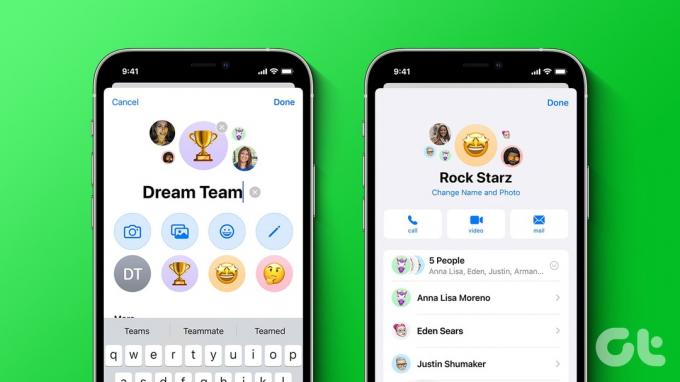
Az iMessage csoportos csevegések létrehozásakor legfeljebb 32 személyt vehet fel, beleértve Önt is, és üzenetei kék buborékokban jelennek meg. Azonban 3-nál több résztvevőt kell hozzáadnia a csoporthoz, hogy hozzáférjen bizonyos iMessage csoportos csevegési funkciókhoz, például ahhoz, hogy kiléphessen a csoportos csevegésből, vagy eltávolíthasson valakit onnan. Szóval minden további nélkül térjünk rá.
Hogyan készítsünk csoportos csevegést az iMessage-en
A csoportos csevegés folyamata az iMessage-ben hasonló az üzenetküldéshez. Az egyetlen különbség a kapcsolattartók száma, akiknek elküldi az üzenetet. Itt egyidejűleg két vagy több névjegynek kell elküldenie az üzenetet, hogy az iMessage csoportos csevegésként ismerje fel. Ehhez kövesse az alábbi lépéseket.
1. lépés: Nyissa meg az Üzenetek alkalmazást.
2. lépés: A jobb felső sarokban koppintson a Levélírás ikonra.
3. lépés: Most érintse meg a Keresősávot.
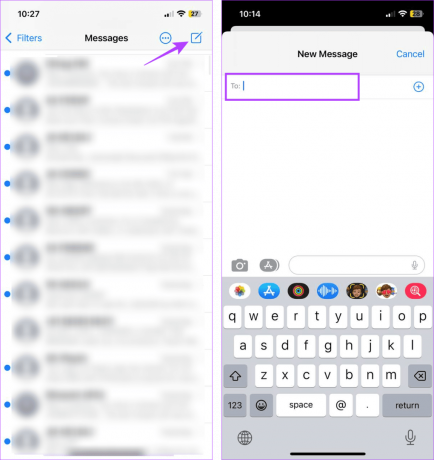
4. lépés: Írja be a csoportos csevegésbe felvenni kívánt névjegyek nevét, és válassza ki őket a keresési eredmények közül.
5. lépés: Két vagy több névjegy hozzáadása után az üzenetsáv segítségével írja be az üzenetet.
6. lépés: Ezután érintse meg a küldés ikont.

Az üzenet elküldése után automatikusan csoportos csevegéssé válik iPhone-ján vagy iPadjén.
Mit tehet az iMessage csoportos csevegéseken?
Miután létrehozott egy csoportos csevegést az iMessage szolgáltatásban, natív lehetőségeket kap, amelyek biztosítják, hogy üzenete ne vesszen el a résztvevők tengerében. Ez magában foglalja a csoportos csevegésen belüli üzenetekre való reagálást, soron belüli válaszok küldését vagy szálak indítását egy adott üzenethez, és akár meghatározott névjegyeket is megcímkézhet az üzenetsorban.
Olvassa tovább, hogy megtudja, hogyan kell ezt megtenni iPhone vagy iPad készülékén az Üzenetek alkalmazással.
Tipp: Tekintse meg másik cikkünket, hogy hogyan teheti meg matricákat hozhat létre és használhat az iMessage segítségével.
1. Reagálj az Üzenetekre
1. lépés: Nyissa meg az Üzenetek alkalmazást, és érintse meg a megfelelő csoportos csevegést.
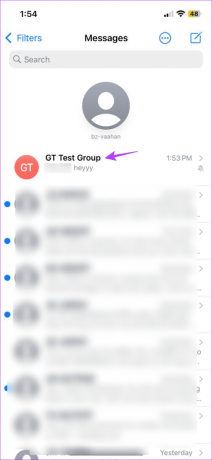
2. lépés: Itt nyomja meg hosszan azt az üzenetet, amelyre reagálni szeretne.
3. lépés: Érintse meg a megfelelő reakciót.

Ezzel azonnal hozzáadja reakcióját az üzenethez a csoportos csevegésben. További információért tekintse meg magyarázóunkat is hangsúlyos reakciók iPhone-on.
2. Soron belüli válaszok vagy szálak küldése
1. lépés: Nyissa meg az Üzenetek alkalmazást, és érintse meg a csoportos csevegést.
2. lépés: Most nyomja meg hosszan a megfelelő üzenetet.

3. lépés: Miután megjelennek a lehetőségek, válassza a Válasz lehetőséget.
4. lépés: Most használja az üzenetsávot a közvetlen válasz beírásához, és érintse meg a küldés ikont.
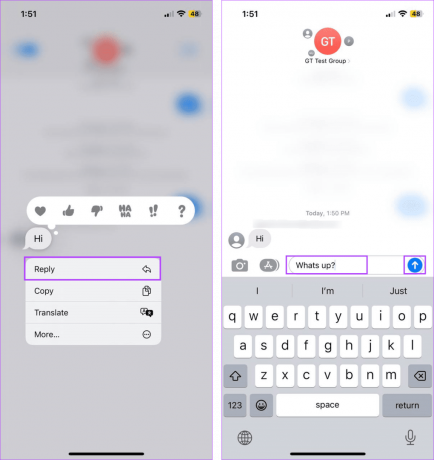
Ezzel közvetlenül a kiválasztott üzenetre küldi el a választ. Ezenkívül, ha kettőnél több választ küld ugyanarra az üzenetre, válaszszálat hoz létre a csoportos csevegésben. Így érheti el.
5. lépés: A kiválasztott üzenet alatt érintse meg a Válaszok opciót.
6. lépés: Lásd az üzenet válaszszálát.

3. Említsen embereket az üzenetekben
1. lépés: Nyissa meg az Üzenetek alkalmazást eszközén.
2. lépés: Itt érintse meg a megfelelő csoportos csevegést.
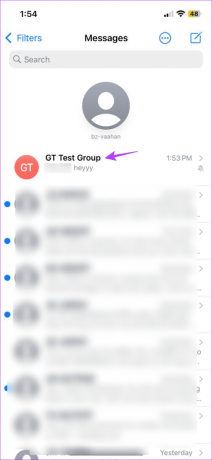
3. lépés: A szövegmezőbe írja be @ majd a kapcsolattartó neve, akinek el szeretné küldeni az üzenetet. Győződjön meg róla, hogy felvette őket a csoportos csevegésbe.
4. lépés: Ha a névjegykártya megjelenik a javaslatok között, koppintson rá.
5. lépés: Most írja be az üzenetet, és koppintson a küldés gombra.

Ez kifejezetten megcímkézi a kiválasztott névjegyet, amikor elküldi az üzenetet a csoportos csevegésben.
Bár a csoportos csevegés kiváló módja annak, hogy összehozza a bandát, némi súrlódást okozhat, ha elfelejt valakit hozzáadni. Ebben az esetben a csoportos csevegés létrehozása után bármikor felveheti a névjegyet külön. Hasonlóképpen lehetősége van a nem kívánt névjegyek eltávolítására is.
Kövesse tehát az alábbi lépéseket egy névjegy hozzáadásához vagy eltávolításához egy iMessage csoportos csevegésben.
jegyzet: A csoport többi résztvevője értesítést kap, amikor hozzáad vagy eltávolít egy névjegyet. Ezenkívül a hozzáadott ismerős nem láthatja a korábbi csoportos beszélgetéseket.
1. lépés: Nyissa meg az Üzenetek alkalmazást, és érintse meg a megfelelő csoportos csevegést.
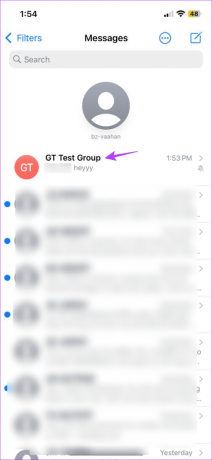
2. lépés: Itt érintse meg a csoport nevét vagy ikonját.
3. lépés: Most érintse meg az aktuálisan hozzáadott névjegyeket.
4. lépés: Miután a lehetőségek kibővültek, érintse meg a Névjegy hozzáadása elemet.
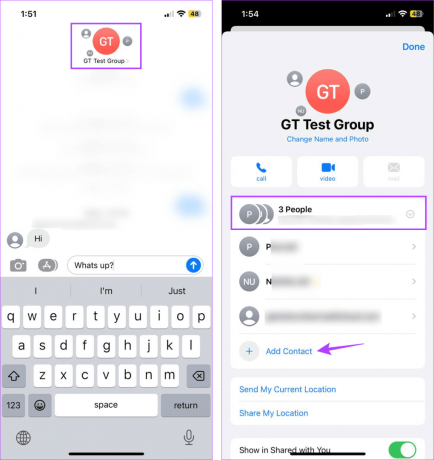
5. lépés: A keresősávba írja be a hozzáadni kívánt névjegy nevét, és koppintson rá a keresési eredmények közül.
Jegyzet: Győződjön meg arról, hogy a hozzáadott névjegyek kéken jelennek meg.
6. lépés: További névjegyek hozzáadásához ismételje meg a fenti folyamatot.
7. lépés: Érintse meg a Kész gombot.
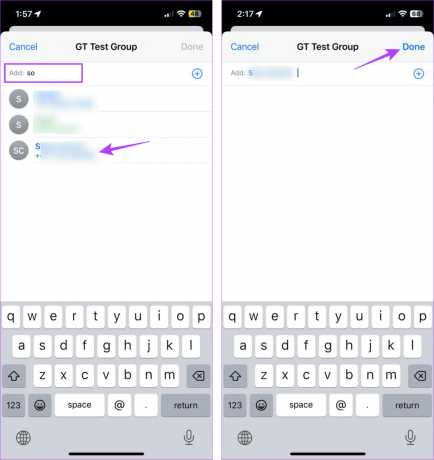
Ezzel bezárja a hozzáadási ablakot, és hozzáadja a kiválasztott névjegyeket az iMessage csoportos csevegéshez.
1. lépés: Nyissa meg az Üzenetek alkalmazást, és lépjen a megfelelő csoportos csevegésre.
2. lépés: Itt érintse meg a csoport nevét vagy ikonját a csoport információinak megnyitásához.

3. lépés: Érintse meg a névjegyek opciót az összes hozzáadott névjegy megtekintéséhez.
4. lépés: Lépjen az eltávolítani kívánt névjegyhez. Most tartsa lenyomva, és csúsztassa balra, amíg meg nem jelenik az Eltávolítás lehetőség.
5. lépés: Ezután érintse meg az Eltávolítás gombot.

A kiválasztott névjegy most eltávolításra kerül. Bár nem küldhetnek üzenetet a csoportos csevegésbe, továbbra is láthatják a csoportos üzeneteket, amelyeket a „Kiléptél a beszélgetésből” üzenet követ.
Csoportos csevegés testreszabása az iMessage szolgáltatásban
Amellett, hogy csoportos csevegést hoz létre az iMessage szolgáltatásban, testreszabhatja azt saját preferenciái szerint. Ez magában foglalja a csoportnév és a csoportkép megváltoztatásának lehetőségét. Ha elkészült, segíthet a csoportos csevegésnek kitűnni a többi közül. Íme, hogyan kell csinálni.
1. lépés: Nyissa meg az Üzenetek alkalmazást, és érintse meg a csoportos csevegést.
2. lépés: Ezután érintse meg a csoport nevét vagy ikonját.

3. lépés: Itt érintse meg a „Név és fénykép módosítása” lehetőséget.
4. lépés: Először érintse meg a csoport nevét, és változtassa meg ízlése szerint.
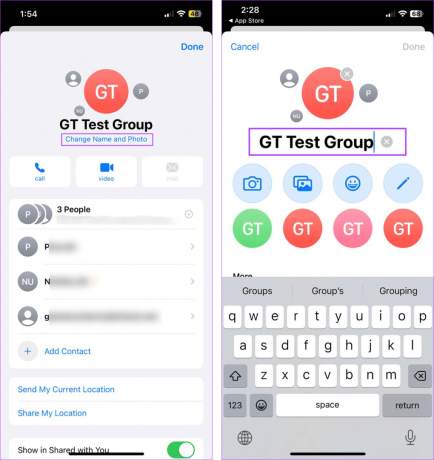
5. lépés: Ezután görgessen végig az oldalon, és válassza ki a csoport ikonok bármelyikét. Lehetőséged van képeket feltölteni vagy újat készíteni.
6. lépés: Szerkessze a kiválasztott képet a menüopciók segítségével, majd érintse meg a Kész gombot.

7. lépés: Miután az összes lényeges módosítást elvégezte, érintse meg a Kész gombot.

Ezzel bezárja a testreszabási ablakot, és megváltoztatja az iMessage csoportos csevegés képét és nevét. A csoport ikonjának és nevének változásáról a csoportos chatben is értesítést küldünk ennek megfelelően.
A csoportos csevegés némítása az iMessage-ben
Ha felvették egy csoportos csevegésbe három vagy kevesebb résztvevővel, a csoportból való kilépés lehetősége nem lesz látható. Ebben az esetben elnémíthatja a csoportértesítéseket. Íme, hogyan kell csinálni.
1. lépés: Nyissa meg az Üzenet alkalmazást eszközén.
2. lépés: Most érintse meg a némítani kívánt csoportos csevegést.
3. lépés: Ezután érintse meg a csoport nevét vagy ikonját.

4. lépés: Görgessen le, és kapcsolja be a Figyelmeztetések elrejtése lehetőséget.

Ezzel elnémítja a kiválasztott csoportos csevegés értesítéseit az eszközön.
Kilépés az iMessage csoportos csevegésből
Ha az iMessage szolgáltatásban folytatott csoportos csevegése háromnál több tagból áll, kövesse az alábbi lépéseket a kilépéshez.
1. lépés: Nyissa meg az Üzenetek alkalmazást, és érintse meg a megfelelő csoportos csevegést.
2. lépés: Érintse meg a csoport nevét vagy ikonját.

3. lépés: Itt érintse meg a „Beszélgetés elhagyása” lehetőséget.

Ha a rendszer kéri, érintse meg ismét a „Beszélgetés elhagyása” lehetőséget a megerősítéshez. Ez lehetővé teszi, hogy elhagyja a csoportos csevegést az iMessage szolgáltatásban.
Olvassa el még:A spam csoportos csevegés blokkolása iPhone-on
GYIK csoportos csevegés indításához iPhone és iPad készüléken
A csoportos csevegésnek négy vagy több résztvevővel kell rendelkeznie a csoport elhagyása opció aktiválásához. Ez azt jelenti, hogy csak akkor léphet ki egy háromfős csoportból, ha Ön a negyedik résztvevő. Ellenkező esetben elnémíthatja a csoportot, amíg el nem éri az iMessage csoportos csevegési korlátot.
Nem, nem adhat hozzá blokkolt névjegyeket a csoportos csevegésekhez. Tehát, ha nem tud hozzáadni valakit, ellenőrizze, hogy le vannak-e tiltva. Ha valóban így van, szüntesse meg a névjegy blokkolását, mielőtt hozzáadná az iMessage csoportos csevegéséhez.
Hozd össze barátaidat
Reméljük, hogy ez a cikk segített megérteni, hogyan hozhatja létre és testreszabhatja az iMessage csoportos csevegést. Ezenkívül, ha iPhone-ja fut iOS 17, elérheti a az iOS 17 legújabb funkciói az iMessage számára.



